Большинство из нас защищают свои компьютеры Windows с помощью пароля или PIN-кода. Вы можете сделать его более безопасным и сложным для взлома, используя ключ безопасности. Здесь мы покажем вам, как превратить USB-накопитель в ключ безопасности для всех попыток входа в Windows.
Зачем использовать ключ безопасности USB для входа в Windows?
USB-ключ безопасности добавляет дополнительный уровень защиты, помимо пароля или PIN-кода. Просто подключите флэш-накопитель, и вы получите дополнительную зашифрованную физическую проверку.
Встроенный в Windows метод безопасного USB-ключа
Если вы планируете использовать встроенные методы Windows для создания USB-ключа, вам придется приобрести физические USB-ключи, совместимые с FIDO2, такие как Yubico, YubiKey, Thetis или Google Titan.
На устройстве Windows перейдите в Настройки -> Учетные записи -> Параметры входа -> Ключ безопасности. Нажмите Управлять рядом с пунктом Вход в приложения с помощью физического ключа безопасности.

Откроется всплывающее окно. Вам будет предложено ввести физический ключ безопасности в USB-порт. Подключите USB-ключ и следуйте инструкциям на экране, чтобы настроить ключ.

После того как ваша локальная учетная запись пользователя будет настроена на требование ключа безопасности, соответствующего стандарту FIDO2, вам нужно будет подключать его для всех последующих входов в систему.
Создание ключа безопасности USB с помощью USB Raptor
Эти физические ключи безопасности стоят около $20-$50. Если вы не хотите тратить деньги, можно воспользоваться бесплатными инструментами сторонних разработчиков, чтобы получить те же результаты с помощью любого USB-накопителя.
Инструмент с открытым исходным кодом, USB Raptor, – это простой и бесплатный способ создать защищенный ключ с помощью обычных флешек на вашем устройстве под управлением Windows.
Сначала распакуйте ZIP-файл и щелкните файл Setup. Проигнорируйте все предупреждения SmartScreen, поскольку это совершенно безвредное программное обеспечение, и завершите установку установочного файла USB Raptor.
При первом запуске USB Raptor необходимо согласиться с условиями использования. Программа устанавливает пароль «по умолчанию», который необходимо изменить. Вставьте USB-накопитель и нажмите Создать файл k3y в нем. После этого выберите Enable USB Raptor, и это создаст ваш ключ безопасности.

Если вы хотите, чтобы USB Raptor запускался при следующей загрузке, выберите Дополнительная конфигурация, а затем перейдите в раздел Общие настройки -> Параметры запуска, и убедитесь, что USB Raptor может запускаться при загрузке Windows.

Что произойдет, если вы потеряете ключ безопасности USB?
Ключ безопасности USB может быть потерян, украден или поврежден. В этом случае вам придется воспользоваться кодами восстановления, которые можно задать в процессе настройки. Большинство поставщиков защищенных ключей с усиленной защитой должны это позволить.
USB Raptor – один из сторонних поставщиков защищенных ключей, который позволяет получить доступ к черному ходу в случае потери USB-ключа. Для этого на странице начальной конфигурации выберите Дополнительная конфигурация, как показано в предыдущем разделе.
Чтобы получить резервную копию, перейдите в раздел Функции блокировки -> Бэкдор-доступ и убедитесь, что все поля выбраны. Теперь нажмите Генерировать RUID-файл.

Создается длинный буквенно-цифровой ключ бэкдора, который автоматически сохраняется в формате DAT. Вы можете получить доступ к нему на рабочем столе и открыть его с помощью «Блокнота». Конечно, вы можете сохранить ключ в учетной записи электронной почты или использовать безопасный менеджер паролей.

Нельзя терять доступ к резервному коду восстановления, иначе вы больше никогда не сможете войти в систему на своем устройстве Windows.
Существует множество других вариантов использования USB-накопителей в Windows. Например, с их помощью можно создать загрузочный диск для резервного копирования на случай, если ваш ноутбук с Windows не запустится.




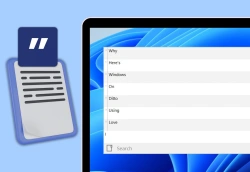

Комментарии (0)